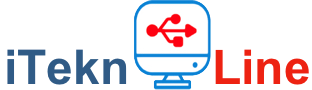Galleria Shortcuts
Come Fare – [Shortcuts] Scaricare audio da JW Broadcasting su iPhone
 In questo articolo vediamo come scaricare un audio da Broadcasting JW dal nostro iPhone, iPad.
In questo articolo vediamo come scaricare un audio da Broadcasting JW dal nostro iPhone, iPad.
Workflow, come abbiamo spiegato nell’articolo dedicato, potente applicazione per iPhone e iPad che offre alcuni strumenti per automatizzare determinate azioni, permettendoci così di creare flussi di lavoro, ovvero una serie di funzioni che, concatenate, garantiscano il raggiungimento del risultato desiderato.
Scaricare audio da JW Broadcasting su iPhone
Se sei interessato ad ascoltare i programmi da Broadcasting JW nei momenti in cui non si ha la possibilità di vedere on-line, per mancanza di connessione o state guidando o altro, questo workflow (funzione) è per voi. Vi mostreremo come estrarre e scaricare qualsiasi audio da un video su JW Broadcasting. E questo è il workflow necessario per farlo.
Requisiti:
- Scaricare l’app Workflow
- Scaricare il workflow Download Audio JW TV.
Guida passo passo
Aprire Safari e visitare il sito tv.jw.org e scegliere il video JW Broadcasting da scaricare la parte audio. Toccare il pulsante Scarica.
Toccare e tenere premuto il tasto 240p. Questa è la risoluzione video più bassa, ma possiamo scegliere anche la massima risoluzione. Questa è perfetta per la nostra prova dato che avremo un video con dimensione ridotte.
Il video incomincia la sua riproduzione a schermo intero. Ora riduciamo la schermata e copiamo il link nella barra di indirizzo web.
Apriamo l’app Worflow e tocchiamo la funzione Download Audio JW TV e toccare play che si trova in alto al centro della schermata. Aspettare che finisca l’operazione di download del video.
Si apre il tab in basso e scegliere dove salvare il video appena scaricato. Scegliamo l’app VLC e possiamo vederci quando vogliamo l’audio salvato in mp3 nel nostro iPhone.
Per salvare o condividere l’audio su whatsapp o altri sistemi di condivisione, da VLC, bisogna toccare su modifica in alto a destra e selezionare il file audio e toccare il tasto di condivisione in basso a sinistra e l’audio verrà salvato o condiviso in base all’app scelta.
Potete consultare altri workflow nella sezione Galleria Workflow e se volete avere ulteriori articoli su nuovi workflow, iscrivetevi alla newsletter.
Inoltre se volete funzioni personalizzate, potete scrivere nei commenti.
Galleria Shortcuts
[Shortcuts] Direzione a preferiti
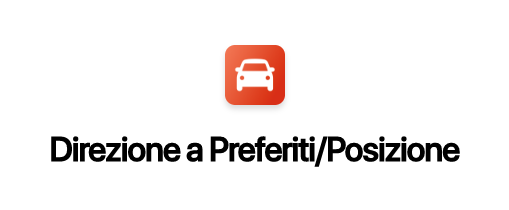
Shortcuts, esegue le stesse funzioni di workflow ma in aggiunta è possibile eseguire il comando con Siri, detto Siri Shortcuts. Gli utenti possono personalizzare le Shortcuts impostando un semplice comando vocale per dare il via all’attività e creare una serie di azioni da diverse app, da svolgere con un semplice tap o un comando vocale personalizzato da renderlo quasi automatizzato.
DESCRIZIONE
Il comando Direzione a preferiti permette di scegliere dal menù a quale luogo preferito e successivamente si aprirà google Maps con il tragitto impostato.
Se non abbiamo nel nostro menù il luogo preferito, possiamo fare tap su Personalizzato e scrivere lo località o l’indirizzo.
Per inserire i nostri luoghi preferiti fare tap sul nostro comando in alto a destra sui tre puntini. Dal menù cambiamo il nome e in corrispondenza scriviamo le indicazioni nella funzione Indirizzo.

Galleria Shortcuts
[Shortcuts] Parcheggio/Trova auto parcheggiata.

Shortcuts, esegue le stesse funzioni di workflow ma in aggiunta è possibile eseguire il comando con Siri, detto Siri Shortcuts. Gli utenti possono personalizzare le Shortcuts impostando un semplice comando vocale per dare il via all’attività e creare una serie di azioni da diverse app, da svolgere con un semplice tap o un comando vocale personalizzato da renderlo quasi automatizzato.
DESCRIZIONE
Il comando Parcheggio o Trova Parcheggio permette di fissare il punto in cui abbiamo parcheggiato la nostra auto.
Imposta il tuo parcheggio o naviga verso il punto precedentemente salvato. I posti auto vengono salvati sul calendario come evento. Trova il tuo parcheggio tramite l’evento fissato sul calendario e naviga tramite google maps a piedi.

Galleria Shortcuts
[Shortcuts] Social Media Downloader
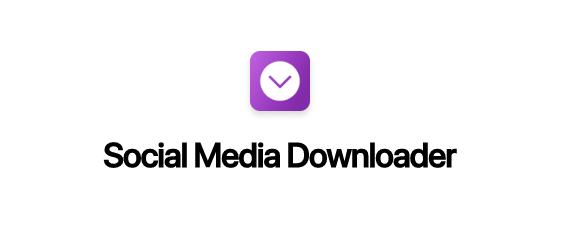
Shortcuts, esegue le stesse funzioni di workflow ma in aggiunta è possibile eseguire il comando con Siri, detto Siri Shortcuts. Gli utenti possono personalizzare le Shortcuts impostando un semplice comando vocale per dare il via all’attività e creare una serie di azioni da diverse app, da svolgere con un semplice tap o un comando vocale personalizzato da renderlo quasi automatizzato.
DESCRIZIONE
Questo comando ti consente di scaricare foto, video da YouTube, Facebook, Twitter, Dailymotion e Instagram. Puoi persino scegliere la qualità video o estrapolare solo l’audio.
by Wirexia9

-

 Apple6 anni ago
Apple6 anni ago[Mac] Come trascrivere in testo da una registrazione Audio
-

 Apple7 anni ago
Apple7 anni ago[MAME Mac] Come giocare i retrogames con OpenEmu
-

 Mac7 anni ago
Mac7 anni agoCome Fare – [Windows – Mac] Come trascrivere in automatico in testo da una registrazione Audio/Video.
-

 Guide8 anni ago
Guide8 anni agoCome Fare – Stampante virtuale PDF Mac (Wineskin)
-

 Guide7 anni ago
Guide7 anni ago[Come fare – Windows] Estrarre Sottotitoli MP4 in TXT
-

 Guide8 anni ago
Guide8 anni agoCome Fare – Watchtower Library 2016 su Mac
-

 App8 anni ago
App8 anni agoCome Fare – [Shortcuts] Estrarre audio da un Video su iPhone
-

 Mac6 anni ago
Mac6 anni ago[AMIGA 500] Emulatore FS-UAE per giocare su Mac